Розгортання програмного забезпечення
Мал. 1. Створення інсталяційного пакета
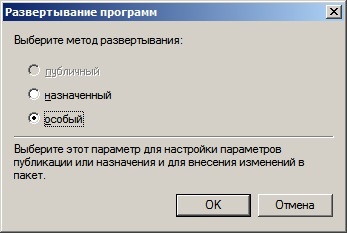
Мал. 2. Вибір методу розгортання програмного забезпечення
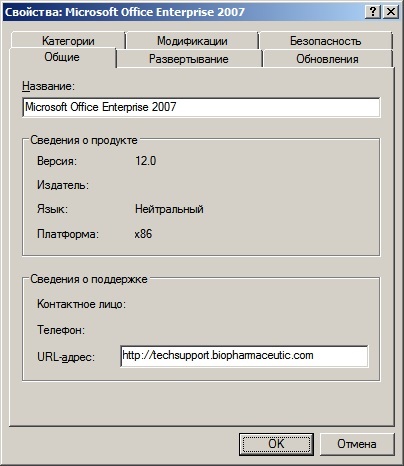
Мал. 3. Вкладка «Загальні» діалогового вікна властивостей установчого пакета
Група «Параметри розгортання» дозволяє управляти поведінкою процесу установки програмного забезпечення. Тут ви можете вибрати наступні параметри:
- Автоматично встановлювати додатки при зверненні до файлу з відповідним розширенням. Використовуйте цей параметр для визначення початку процесу встановлення програми користувачем при відкритті файлу з певним розширенням;
- Видаляти це додаток, якщо його використання виходить за рамки, допустимі політикою управління. Цей параметр надає можливість видаляти програмне забезпечення при вході користувача в систему або завантаженні комп'ютера в тому випадку, коли область дії групової політики більше не поширюється на поточного користувача або комп'ютер. Найпростіший приклад - це переміщення користувача з одного підрозділу в інший, на яке вже не поширюється конкретний об'єкт групової політики;
- Чи не відображати цей пакет у вікні майстра установки і видалення програм панелі управління. Використовуючи даний параметр, ви виключаєте можливість видалення програмного забезпечення звичним для користувачів способом - за допомогою компонента «Програми та засоби» (або «Установка і видалення програм» в операційних системах, що передують Windows Vista);
- Встановлювати це додаток при вході в систему. За допомогою поточного параметра ви задаєте примусову установку програмного забезпечення з настройками за замовчуванням, не чекаючи установку цього додатка самим користувачем.
Варто звернути увагу на те, що в разі розгортання програмного забезпечення з вузла «Конфігурація комп'ютера». для вибору буде доступний тільки другий параметр розгортання, як можна помітити з наступній ілюстрації. При установці програмного забезпечення з вузла «Конфігурація користувача». вибравши тип розгортання «Публічний». ви не зможете управляти останнім параметром розгортання цієї групи опитаних, а при виборі типу розгортання «Призначений». вам не можна буде змінювати налаштування першого параметра розгортання з цієї групи.
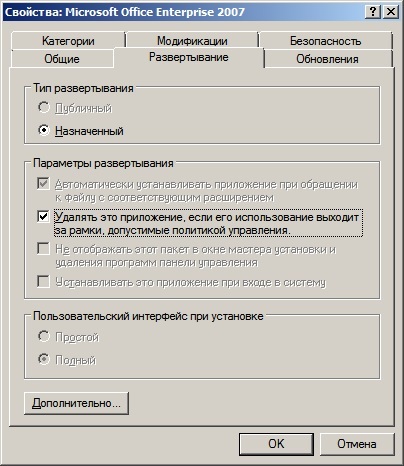
Мал. 4. Вкладка «Розгортання» діалогового вікна властивостей установчого пакета
Група «Інтерфейс при установці» дає вам можливість змінювати інтерфейсу при установці програмного забезпечення. Якщо ви оберете простий інтерфейс, то користувачеві буде відображено тільки повідомлення про помилки і повідомлення, яке свідчить про завершення процесу програмного забезпечення. При виборі повного призначеного для користувача інтерфейсу, користувачеві будуть доступні всі вікна інсталяційного пакета.
У групі «Додаткові діагностичні відомості» ви можете переглянути таку інформацію як код продукту GUID, лічильник розгортання програмного забезпечення засобами групової політики, а також мережевий шлях до сценарієм призначення додатки aas.
Діалогове вікно додаткових параметрів можна подивитися на наступній ілюстрації:
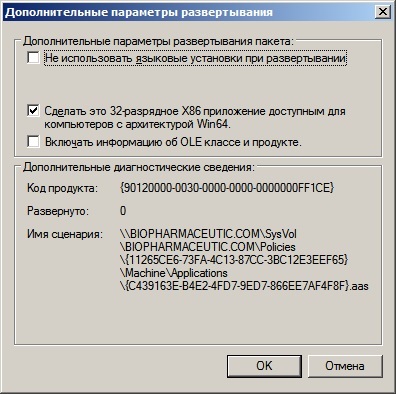
Мал. 5. Діалогове вікно додаткових параметрів розгортання

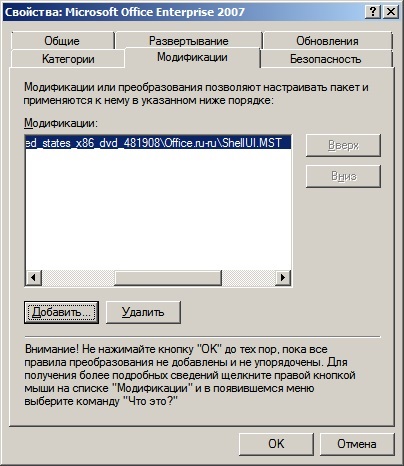
Мал. 7. Вкладка «Модифікації» діалогового вікна властивостей установчого пакета
Після того як ви внесете всі зміни, натисніть на кнопку «ОК».
Тепер слід перевірити, чи встановиться Microsoft Office за допомогою створеного об'єкта групової політики. Увійдіть на комп'ютер, який є членом групи «Комп'ютери відділу продажів» і перезавантажте комп'ютер. Так як програмний продукт встановлюється в тихому режимі, користувачам не буде надано жодне вікно, яке свідчить про встановлення ПО. Після установки, щоб перевірити, чи правильно вона була завершена, перевірте параметри, які були налаштовані за допомогою засобів, зазначених у попередній статті даного циклу.